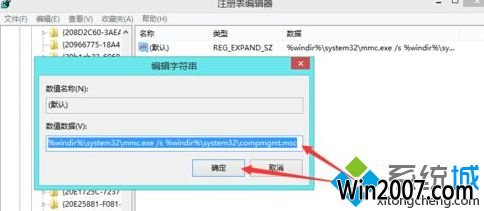winxp系统打开计算机管理提示windows找不到文件的详细教程?
我们在操作winxp系统电脑的时候,常常会遇到winxp系统打开计算机管理提示windows找不到文件的问题。那么出现winxp系统打开计算机管理提示windows找不到文件的问题该怎么解决呢?很多对电脑不太熟悉的小伙伴不知道winxp系统打开计算机管理提示windows找不到文件到底该如何解决?其实只需要1、按win+R调出运行对话框,然后输入 Regedit 并回车,打开注册表编辑器;2、在注册表中依次展开:HKEY_CLAssEs_RooT \ CLsid \ 20d04FE0 \ shell \ Manage \ command ;(如果感觉不好找,也可以使用注册表中的查找功能)就可以了。下面小编就给小伙伴们分享一下winxp系统打开计算机管理提示windows找不到文件具体的解决方法:
解决步骤:
1、按win+R调出运行对话框,然后输入 Regedit 并回车,打开注册表编辑器;
2、在注册表中依次展开:HKEY_CLAssEs_RooT \ CLsid \ 20d04FE0 \ shell \ Manage \ command ;
(如果感觉不好找,也可以使用注册表中的查找功能)
3、然后双右右侧的“默认”,打开后将数值更改为 %windir%\system32\mmc.exe /s %windir%\system32\compmgmt.msc 如下图
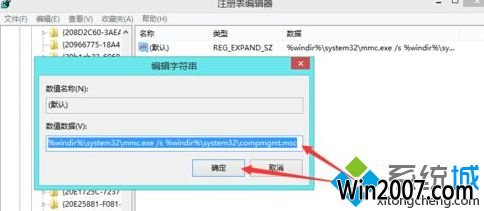
4、更改完成后,退出注册表,这时已经修复完毕啦,右键点击“这台电脑”——“管理”,就可以正常打开不会出错了。
以上就是winxp系统打开管理出错,windows找不到文件的解决方法,希望对大家有所帮助。
综上所述,便是winxp系统打开计算机管理提示windows找不到文件的详细教程了,希望小编分享的经验能够帮到大家,点个赞吧。